Добавим ссылки в меню быстрого доступа Windows 8
Всем привет!!!
Оказывается что в Windows 8 есть меню быстрого доступа, которое собой представляет не что иное а список из ссылок на полезные системные опции, типо панели управления, диспетчера задач и др.
Многие люди называют это меню - "меню Win+X".
Совсем недавно был обнаружен метод тончайшей настройки этого простого на первый взгляд меню.Здесь можно безвозвратно удалить из него ненужные пункты, переименовать а также с легкостью переместить уже существующие. Но что делать, если вы в меню хотите добавить свой пунктик?
Вы сразу же спросите, да в чем проблема то? можно ведь с легкостью изменить путь имеющихся ссылок на желаемые программы. Не все так просто господа.Попробуйте систему перезагрузить, и автоматически все на свое место вернется.
Восьмерка при каждом своем рестарте проверяет хэш (ярлычки)всех ссылок в меню "Win+X".Windows 8 автоматически удаляет некорректные записи, при обнаружении несоответствий. И при простом добавлении в это меню новых ярлычков, вы их не увидите после перезагрузки.
Что делать?НЕ унывайте.Нам всего лишь потребуется отключить проверку хэша при помощи изменения системного файла "twinui.dll", он хранится в папке "C:\Windows\System32". Этот файл отвечает еще за представление другого контента Metro и нового экрана Start. Мы данный файл модифицировали с помощью шестнадцатеричного редактора. Итак, при желании новые ярлычки добавить в меню "Win+X" надо пропатчить файл "twinui.dll", чтобы автоматическую проверку хэша отключить. Меню "Win+X" с добавленными ярлычками Пропатчив вышеназванный файл, вы добавите в меню "Win+X" столько ярлычков, сколько захотите.
Скачивайте и устанавливайте шестнадцатеричный редактор. Скопируйте в другое место файл "twinui.dll" с папки "C:\Windows\System32\". Откройте из своего шестнадцатеричного редактора скопированный "twinui.dll". После этого найдите следующий шестнадцатеричный код в нем: 50 E8 AD FA FF FF - это для версии x86 E8, EF F9 FF FF - ЭТО для версии x64 По умолчанию код находится в файле "twinui.dll", если версия ВИНДОУС - 6.2.8250.0. Если ВЫ недавно установили обновление, то возможно, что более новая версия файла у вас - 6.2.8250.107. В новой версии twinui.dll вам надо найти шестнадцатеричный код: 50 E8 B1 FA FF FF -это для версии x86 E8 F3 F9 FF FF - версия x64.
Вы можете версию файла узнать в его свойствах. Используя редактора XVI32, для поиска можете использовать комбинацию "Ctrl+F". После этого надо ввести вышеприведенный код и OK. В файле twinui.dll можете встретить более чем одну копию шестнадцатеричного кода. Но надо редактировать только код, перед которым находится код 24 0C (для x86) либо 4D 48 (для x64), а после него код - 85 C0. Найдя нужный код, измените его на 90 90 90 90 90 90 (для x86) либо 90 90 90 90 90 (для x64). Для этого клик по первому блоку, содержащему E8 (x64) либо50 (x86), наберите на клавиатуре 90. Теперь вводите 90 еще несколько раз, и шестнадцатеричный редактор поменяет
автоматически
следующие шестнадцатеричные коды. Когда закончите редактировать файл,его сохраните и закройте редактор. Если не хотите править файл вручную, то можете скачать файл twinui.dll уже пропатченный:
Для Windows 8 x86:
6.2.8250.0 - ссылка
6.2.8250.107 - ссылка
Для Windows 8 x64:
6.2.8250.0 - ссылка
6.2.8250.107 - ссылка Теперь надо заменить исходный файл "twinui.dll" папка "C:\Windows\System32\" на свой подправленный. Для этого надо стать его владельцем: Свойства файла - Безопасность - Дополнительно -Владелец- Изменить… Также надо над файлом получить полный контроль . Переименуйте после этого существующий файл на twinui_bak.dll. Теперь свой модифицированный файл
twinui.dll
скопируйте
в папку "C:\Windows\System32\". Перезагрузите систему, и сможете добавить в меню "Win+X
новые ярлычки ". Чтобы добавить нужного ярлычка вам всего лишь необходимо пройти в папку C:\Users\имя_пользователя\AppData\Local\Microsoft\Windows\WinX,там увидите 3 подпапочки Group1, Group2 и Group3, которые соответствуют
в меню "Win+X трем группам ярлычков . Поэтому создайте в нужной папке желаемый ярлычок и перезагрузите ВИНДОУС. В меню "Win+X" увидите свою новую запись.Главное не падать духом и все у вас получится.
Всем пока пока и удачного вам дня!!!












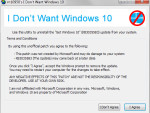

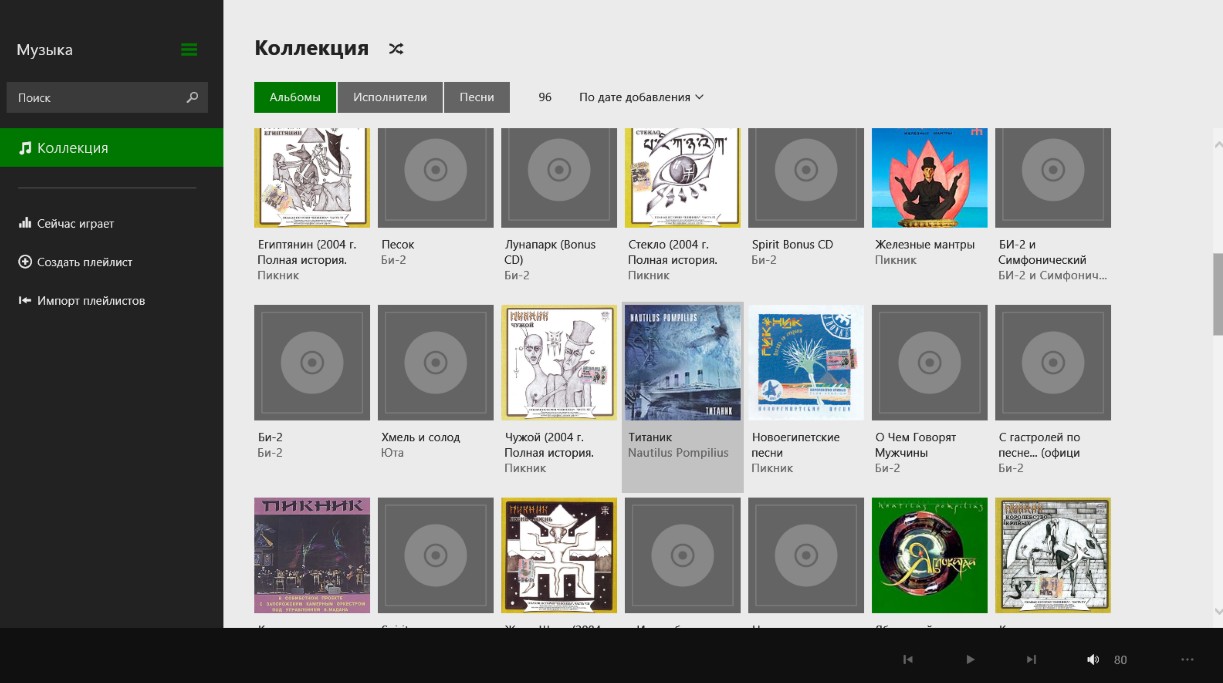



















Главные удобства панели быстрого запуска в том, что, во-первых, программа запускается при однократном нажатии на значок. То есть, не нужен двойной щелчок, а достаточно нажать на ярлык. Второе, еще более полезное свойство панели быстрого запуска - это то, что она находится поверх остальных окон. Я думаю, что у вас были случаи, когда нужно запустить программу, а чтобы добраться до ее значка на рабочем столе, необходимо закрыть или свернуть несколько других окон.
Можно добавлять значки программ на панель быстрого запуска для ускорения доступа к часто используемым программам или удалять ненужные значки.